Hur man gör animering i presentationen?

Titta på videon


Presentationer skapade i PowerPoint-programmet,Under många år är de ganska populära och tillgängliga medel för att ge allmänheten viss information. Sådana presentationer används ofta i skolor och andra utbildningsinstitutioner, eftersom de gör det möjligt att tydligt förklara lektionens material. Dessutom används presentationer i affärer, medicin, reklam, utställningar och så vidare. Du kan läsa de allmänna principerna för att skapa presentationer i artikeln Hur man gör en presentation.
Men även den mest informativa presentationen kanvara tråkig. En tråkig presentation kan inte längre effektivt överföra information till tittarna. Så här läggs animeringar till presentationen. Låt oss ta reda på hur man skapar en animering i en presentation.
Animering i presentationen
Det är inte alls svårt att lägga till animering i din presentation. För att göra detta måste du först skapa presentationen och välj de element som ska animeras.
- Var uppmärksam på toppmenyn i PowerPoint-programmet, där hittar du fliken "Animation".
- Markera presentationselementet som du vill flytta, och
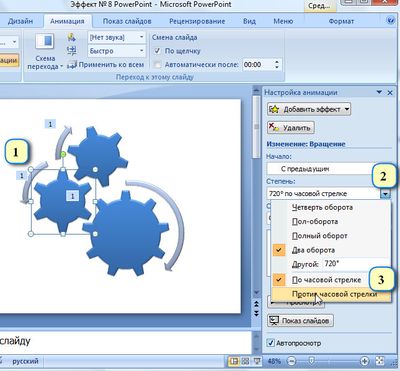
- På huvudmenyn kan du välja animering,som kan tilldelas det valda objektet. Gå till slutet av listan och hitta "penna" eller "användar" -verktyget. Med hjälp av dessa verktyg kan du rita en väg längs vilken det valda elementet kommer att röra sig.
- Till höger om huvudmenyn för animeringsmeny, duhitta ett objekt med avancerade inställningar för den valda typen av animering. I den här menyn kan du välja animationens längd, dess ordning, fördröjningstiden och villkoret för utseendet: vid ett musklick före eller efter föregående element.
Du kan också välja båda övergångsalternativen från en bild till en annan och ange en viss animering i övergången. För att göra detta, skapa en ny bild och välj den från listan bland de andra bilderna.
- När du har valt en bild går du till "Gå" -menyn och väljer animationen för att gå från en bild till en annan.
- I avancerade inställningar kan du välja övergångens varaktighet och ljudet som följer med det.
- Du kan också välja alternativen för att gå till nästa bild - vid ett musklick eller på en timer.
Nu vet du hur man skapar en animering iPowerPoint, och som du kan se finns det inget komplicerat i detta. Men med animering kan du vitalisera din presentation, göra den mer dynamisk och intressant. Det viktigaste är inte att lägga till för många rörliga föremål, speciellt om du skapar en presentation för arbetsändamål.
Om du fortfarande har ytterligare frågor, se Så här gör du en presentation i PowerPoint.









